U当家U盘启动盘制作工具使用教程
时间:2014-09-09 | 作者:本站整理 | 阅读:4712U当家U盘启动盘制作工具使用教程详细步骤:
第一步:制作前的软件、硬件准备
1、U盘一个(建议使用1G以上U盘)
2、下载U当家U盘装系统软件:U当家U盘装系统工具下载主页
3、下载您需要安装的ghost系统
第二步:用U当家U盘装系统软件作启动盘
1、运行程序之前请尽量关闭杀毒软件和安全类软件(本软件涉及对可移动磁盘的读写操作,部分杀软的误报会导致程序出错!)下载完成之后Windows XP系统下直接双击运行即可,Windows Vista或Windows7/8系统请右键点以管理员身份运行。
点击进入U当家U盘装系统-程序下载和运行
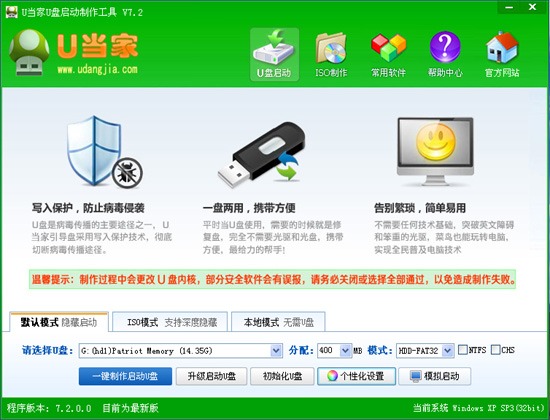
2、插入U盘之后点击  按钮,程序会提示是否继续,确认所选U盘无重要数据后开始制作:
按钮,程序会提示是否继续,确认所选U盘无重要数据后开始制作:
制作过程中不要进行其它操作以免造成制作失败,制作过程中可能会出现短时间的停顿,请耐心等待几秒钟,当提示制作完成时安全删除您的U盘并重新插拔U盘即可完成启动U盘的制作。
第三步:下载您需要的gho系统文件并复制到U盘中
将您自己下载的GHO文件或GHOST的ISO系统文件复制到U盘“GHO”的文件夹中,如果您只是重装系统盘不需要格式化电脑上的其它分区,也可以把GHO或者ISO放在硬盘系统盘之外的分区中。

第四步:进入BIOS设置U盘启动顺序
电脑启动时按“del”或“F8”键进入BIOS设置具体设置请参阅 U当家U盘装系统设置U盘启动教程
第五步:用U盘启动进入PE系统后,点击桌面的“U当家智能快速装机工具”即可快速安装系统。
福利游戏
相关文章
更多-

- 华硕a43s怎么设置u盘启动
- 时间:2024-02-02
-

- u盘在电脑上读不出来怎么回事
- 时间:2024-02-01
-

- u盘怎么连接手机教程
- 时间:2024-02-01
-

- bios怎么设置u盘启动
- 时间:2024-02-01
-
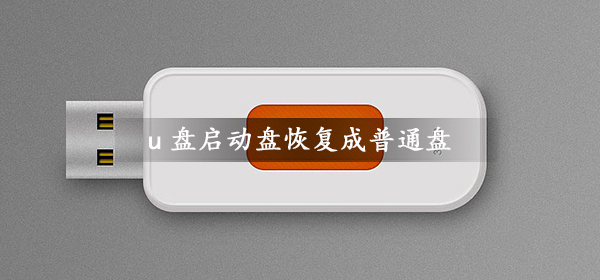
- u盘启动盘恢复成普通盘
- 时间:2024-01-30
-

- U盘启动模式有哪些
- 时间:2024-01-30
-
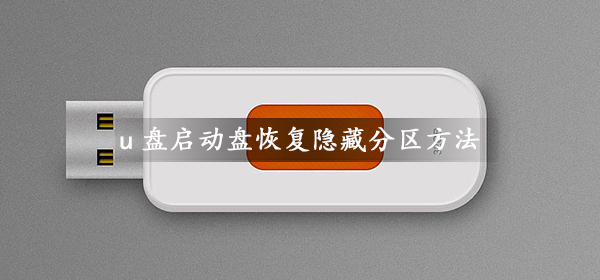
- u盘启动盘怎么恢复隐藏分区容量
- 时间:2024-01-30
-

- 手机怎么一键制作u盘启动盘
- 时间:2024-01-30
精选合集
更多大家都在玩
大家都在看
更多-

- 虚拟货币四大交易平台 全球最大的虚拟货币交易平台是哪个
- 时间:2024-05-23
-

- USDT如何转到其他交易所USDT怎么转到另一个交易所操作方法
- 时间:2024-05-23
-
- tokok交易所初级提现攻略
- 时间:2024-05-23
-
- 币圈怎么买没上交易所的币?
- 时间:2024-05-23
-

- 鸣潮怎么快速升级
- 时间:2024-05-23
-

- 星露谷物语科罗布斯是谁
- 时间:2024-05-23
-

- 星露谷物语高级生长激素怎么获取
- 时间:2024-05-23
-
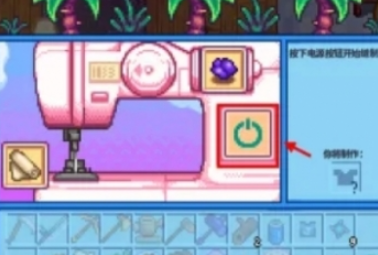
- 星露谷物语缝纫机怎么用
- 时间:2024-05-23

































